Spørgsmål
Problem: Sådan rettes Windows 10 Update Error Code 0x8024002E?
Microsoft går mig virkelig på nerverne! Hvornår skal de rette disse Windows 10 Update-fejl?? Det er sandsynligvis en femte gang på flere måneder, hvor jeg støder på en fejl-pop-up under installationen af en opdatering. Denne gang kan opdateringen ikke installeres med en fejlkode 0x8024002e. Nogen forslag?
Løst svar
Windows 10 er et fantastisk OS, og sandsynligvis vil størstedelen af dets brugere indrømme det. Desværre, men den har masser af huller og fejl, som skal forbedres/rettes løbende.
Følgelig kommer Windows 10-opdateringer samlet i en enkelt opdateringspakke og installeres automatisk. Desværre, men opdateringsprocessen i Windows 10-systemet fejler ofte med fejl. Fejlkode 0x8024002E "WU_E_WU_DISABLED – Ikke-administreret serveradgang er ikke tilladt” er en af dem.[2]
Denne fejl leveres i en pop-up-form, når en opdatering downloades til Windows Server Update Services (WSUS) eller under automatisk installation via Windows Updates (WU). Fejlen 0x8024002E angiver, at Windows Update-tjenesten er blevet blokeret.
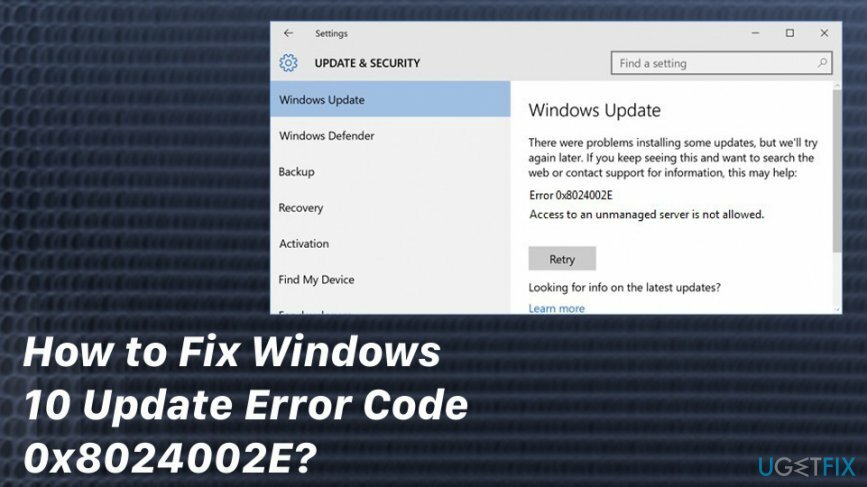
Der er flere årsager til denne fejl, herunder malware-infektion, dårlig gateway, antivirus- og WU-konflikt, defekt WU-konfiguration og lignende. Da det endnu ikke er klart, hvad den nøjagtige årsag til 0x8024002E fejlforekomsten er, vil vi i dette indlæg give alle mulige 0x8024002E fejlrettelser.
Måder at rette opdateringsfejl 0x8024002E på Windows 10
For at reparere beskadiget system skal du købe den licenserede version af Reimage Reimage.
Hvis installationen af Windows Update er blevet afsluttet, og du modtog en fejlmeddelelse 0x8024002E pop-up, er der flere ting, du kan prøve. Først og fremmest skal du genstarte din pc og en router og kontrollere, om WU'en virker. Hvis det stadig viser en fejl, skal du kontrollere systemet for malware.[3] Til dette formål kan du bruge ReimageMac vaskemaskine X9. Hvis det opdager malware, skal du sørge for at fjerne det hele. Hvis det heller ikke hjalp, skal du deaktivere dit antivirus midlertidigt for at kontrollere, om årsagen til 0x8024002E-fejlen ikke er relateret til softwarekonflikten. Hvis disse enkle trin ikke hjalp med at rette fejlen 0x8024002E, så prøv følgende:
Metode 1. Kør sfc / scannow
For at reparere beskadiget system skal du købe den licenserede version af Reimage Reimage.
- Klik Win-tasten + X og vælg Kommandoprompt (Admin).
- Type sfc /scannow kommando og tryk Gå ind.
- Vent på, at systemet udfører scanningen og reparerer problemer. Genstart derefter systemet.
Metode 2. Nulstil Windows Update-komponenter
For at reparere beskadiget system skal du købe den licenserede version af Reimage Reimage.
- Klik Win-tasten + X samtidigt og vælg Kommandoprompt (Admin).
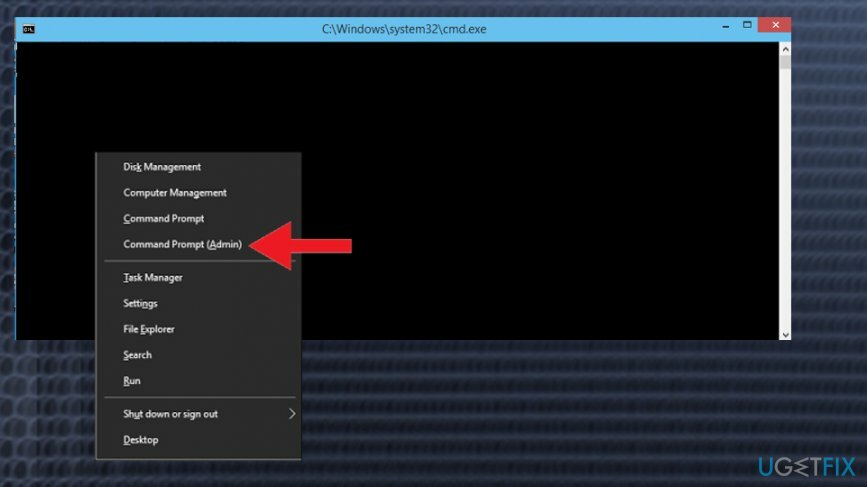
- Nu er din opgave at deaktivere BITS, Cryptographic, MSI Installer og Windows Update Services. Til dette formål skal du skrive følgende kommandoer i kommandopromptvinduet og trykke på Enter efter hver af dem:
netstop wuauserv
net stop cryptSvc
netto stop bits
netstop msiserver - Indtast derefter følgende kommandoer for at omdøbe SoftwareDistribution og Catroot2 mapper. Glem ikke at skrive Enter efter hver af dem:
ren C:\\Windows\\SoftwareDistribution SoftwareDistribution.old
ren C:\\Windows\\System32\\catroot2 Catroot2.old - Når det er gjort, skal du aktivere BITS, Cryptographic, MSI Installer og Windows Update Services (deaktiveret før). Dette kan gøres ved at indtaste følgende kommando og trykke på Enter efter hver af dem:
net start wuauserv
net start cryptSvc
netto start bits
net start msiserver - Luk endelig kommandopromptvinduet og genstart din pc.
Metode 3. Skift Windows Update-egenskaben til Automatisk
For at reparere beskadiget system skal du købe den licenserede version af Reimage Reimage.
- Klik Ctrl + Shift + ESC og gå til Tjenester Tab.
- Klik Åbn tjenester og rul derefter ned for at finde Windows opdatering.
- Dobbeltklik på den for at åbne Ejendomme.
- Find Opstartstype og sæt den til Automatisk.
- Klik til sidst ansøge og OKAY.
Metode 4. Kør Windows Update-fejlfinding
For at reparere beskadiget system skal du købe den licenserede version af Reimage Reimage.
- Højreklik på Win nøgle og vælg Kontrolpanel.
- Type Fejlfinding i søgefeltet og klik på søgeresultater.
- Klik Se alt i venstre rude og find Windows opdatering.
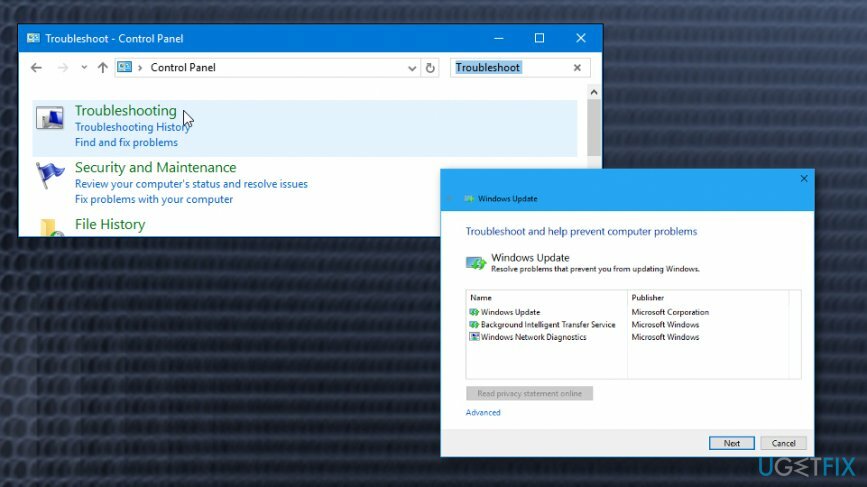
- Nu skal fejlfinderen udføre en scanning. Vent til det er færdigt, og genstart derefter systemet.
Reparer dine fejl automatisk
ugetfix.com-teamet forsøger at gøre sit bedste for at hjælpe brugerne med at finde de bedste løsninger til at eliminere deres fejl. Hvis du ikke ønsker at kæmpe med manuelle reparationsteknikker, skal du bruge den automatiske software. Alle anbefalede produkter er testet og godkendt af vores fagfolk. Værktøjer, som du kan bruge til at rette din fejl, er angivet nedenfor:
Tilbud
gør det nu!
Download rettelseLykke
Garanti
gør det nu!
Download rettelseLykke
Garanti
Hvis du ikke kunne rette din fejl ved hjælp af Reimage, skal du kontakte vores supportteam for at få hjælp. Fortæl os venligst alle detaljer, som du mener, vi bør vide om dit problem.
Denne patenterede reparationsproces bruger en database med 25 millioner komponenter, der kan erstatte enhver beskadiget eller manglende fil på brugerens computer.
For at reparere beskadiget system skal du købe den licenserede version af Reimage værktøj til fjernelse af malware.

Få adgang til geo-begrænset videoindhold med en VPN
Privat internetadgang er en VPN, der kan forhindre din internetudbyder, den regering, og tredjeparter fra at spore din online og giver dig mulighed for at forblive helt anonym. Softwaren giver dedikerede servere til torrenting og streaming, hvilket sikrer optimal ydeevne og ikke bremser dig. Du kan også omgå geo-begrænsninger og se tjenester som Netflix, BBC, Disney+ og andre populære streamingtjenester uden begrænsninger, uanset hvor du er.
Betal ikke ransomware-forfattere – brug alternative datagendannelsesmuligheder
Malwareangreb, især ransomware, er langt den største fare for dine billeder, videoer, arbejds- eller skolefiler. Da cyberkriminelle bruger en robust krypteringsalgoritme til at låse data, kan den ikke længere bruges, før en løsesum i bitcoin er betalt. I stedet for at betale hackere, bør du først prøve at bruge alternativ genopretning metoder, der kan hjælpe dig med at hente i det mindste en del af de tabte data. Ellers kan du også miste dine penge sammen med filerne. Et af de bedste værktøjer, der kunne gendanne i det mindste nogle af de krypterede filer - Data Recovery Pro.